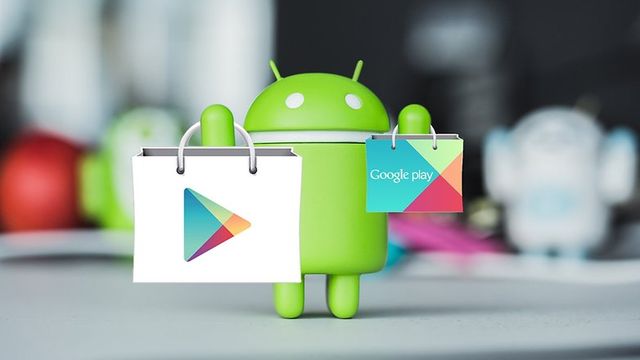
Если у вас есть Android устройство, тогда вы слышали про APK файлы, и задавались вопросом, что это такое. Если вы планируете детально разобраться с работой своего смартфона, и устанавливать приложения не только из магазина Google Play Store, тогда вам необходимо знать про APK файлы. Сегодня мы разберемся, что такое APK файл, как его скачать и установить на Android устройство.
Что такое APK файл?
Скорее всего, вы знаете, что на компьютерах под управлением Windows используются программы формата EXE. Аналогично этому Android использует APK файлы. APK – это формат файла, используемый для установки программного обеспечения на операционной системе Android.
Зачем мне нужно устанавливать APK файл?
Приложения на Android не ограничиваются магазином Google Play Store. Сторонние разработчики выпускают собственные приложения в APK файлах, которые предлагают захватывающие возможности. Кроме того, некоторые приложения в Google Play Store нельзя установить в вашей стране. Однако вы можете скачать APK файл, и установить нужное приложение в обход Google Play Store.
APK больше не будет, у Андроид новый формат Приложений!
Если ваше Android устройство не имеет доступа к Google Play Store, APK файлы являются единственным вариантом для установки приложений.
При этом стоит быть осторожным, поскольку сторонние APK файлы могут быть вредоносными. Некоторые APK файлы позволяют загружать пиратские приложения. Конечно, такие APK файлы стоит избегать.
Как установить APK файл с компьютера
В интернете очень много различных APK файлов, но, как мы уже говорили ранее, некоторые из них могут быть вирусными. Таким образом, стоит выбрать надежные сайты, которым вы будете доверять. Одним из таких сайтов является APK Mirror. Это англоязычный сайт, который предоставляет безопасные APK файлы популярных приложений, а также отзывы и комментарии пользователей. Среди русских сайтов стоит отметить 4PDA.
Как только вы нашли надежный сайт, вы можете скачать APK файл необходимого вам приложения. Перед тем, как устанавливать APK файл на Android устройство, нужно убедиться, что разрешена установка сторонних приложений. Перейдите в Меню> Настройки> Безопасность> и поставьте флажок Неизвестные источники. Таким образом, вы сможете установить любой APK файл, а не только приложения из Google Play Store.
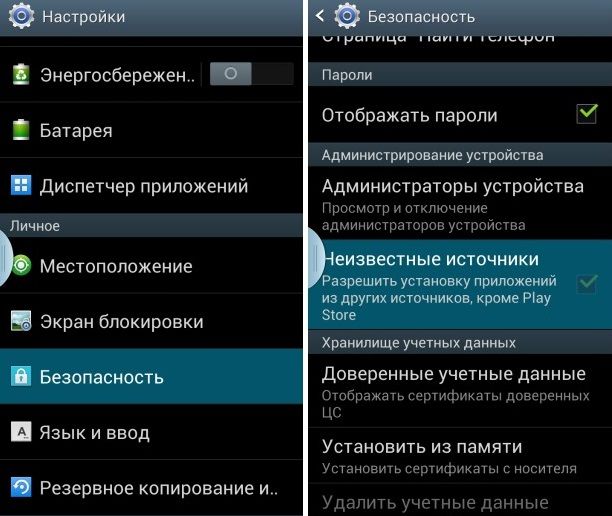
После того, как вы скачали APK файл на компьютер, подключите смартфон к ПК через USB-кабель. При первом подключении по умолчанию стоит опция зарядка через USB, однако вам необходимо выбрать Передача файлов. После этого вы увидите папку вашего смартфона в корневом каталоге вашего компьютера. Зайдите в Мой компьютер – Папка с названием вашего смартфона и скопируйте APK файл в любую папку вашего Android смартфона. Главное запомнить, куда вы копируете APK файл.
Теперь вы можете воспользоваться любым файловым менеджером на вашем Android устройстве, например, ES Проводник, найти папку, в которую вы скопировали APK файл, и затем нажать на Установить. Поздравляю! Вам удалось установить APK файл на Android устройство.
Как установить APK файл с Android устройства
Совсем не обязательно иметь компьютер, чтобы установить APK файл на Android устройство. Вы можете зайти в любой браузер с вашего смартфона или планшета, найти APK файл и скачать его. Как только APK файл будет скачан, в панели уведомлений будет соответствующее сообщение. Откройте папку Загрузки, и нажмите на APK файл. Приложение будет установлено на ваше Android устройство.
Когда возникает необходимость в лишнем свободном месте на встроенном накопителе Android-устройства, но всё, что только можно было удалить, уже почищено, очередь доходит до системных приложений. В этом материале мы постараемся разобраться, какие из них удалять можно практически без последствий, а какие крайне нежелательно.
Итак, мы поставили перед собой цель освободить немного места на встроенном в смартфон или планшет накопителе, а также немного освободить оперативную память, за счет системных .apk-приложений. Для этого на понадобиться Root-доступ. Получив его, устанавливаем Root Browser. При помощи данной программы открываем директорию system/app/.
При удалении приложения, помимо самого .apk-файла, необходимо также удалять его .odex-файл, если он есть. Файлы с расширением .odex имеют такое же имя, как и исполняемый .apk-файл, они отсутствуют в деодексированных прошивках. Более подробно о том, что такое APK и «с чем его едят», мы разобрались в другой статье.
Начнем с того, что даже если приложение удалять, в принципе, можно, мы всё равно лишаемся функционала, который оно предоставляло. А вот нужен ли этот функционал – решать каждому отдельно взятому пользователю самостоятельно.
Что можно удалить без значительных последствий.
DownloadProviderUi.apk – приложение «Загрузки».
DualClock.apk – виджет, отвечающий за «двойные часы» («Dual Clock»).
SamsungApps.apk – приложение, которое есть в аппаратах от Samsung, под названием «Samsung Apps», то есть магазин приложений Samsung.
YouTube.apk – приложение, отвечающее за запуск и просмотр видеороликов с небезызвестного YouTube. Удалять его можно, соответственно, если вы не смотрите ролики с данного ресурса.
VpnServices.apk – сервис VPN-соединений, если вы VPN не пользуетесь, можно смело удалять.
VoiceSearch.apk – сервис голосового поиска от Google, в большинстве случаев бесполезен.
APK (Android Package Kit) — формат файлов, состоящий из полных архивированных кодов Android-приложений. Это компоненты упакованы в один установочный файл — это и есть APK. Одного такого файла обычно достаточно, чтобы установить целое и работающее приложение.

Вопреки названию, APK поддерживается не только на Android. Ряд приложений на системах Windows, Mac и Linux также позволяет открывать подобные архивы и извлекать из них отдельные файлы кода.
Зачем нужны APK-файлы?
Данные файлы необходимы для быстрой установки различных приложений на Android-устройства. Также APK могут представлять ценность для изучения разработчиками — архивы открываются через архиваторы и специальные программы на компьютерах. Они позволяют разработчикам «вынимать» отдельные части кода приложения из архива, просматривать их, редактировать и отлаживать.
При запуске APK-приложения происходит поочередная систематизированная распаковка всех включенных в архив компонентов, таких как сам код приложения (.DEX), ресурсы, библиотеки, файл манифеста и активы. При открытии APK архиваторами или специальными приложениями все эти файлы доступны для извлечения отдельно.
Где взять APK?
Самым обширным источником APK-файлов является маркет Google Play, который по умолчанию установлен в каждое Android-устройство. Но площадка не дает возможности скачать их отдельно, а сразу производит установку. При загрузке приложений через Google Play происходит автоматическая разархивация APK, и пользователю не нужно искать этот файл на устройстве и запускать его.
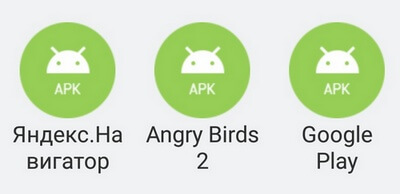
Что получить непосредственно файл в формате APK, можно использовать специальные ресурсы и источники APK-приложений в интернете. В этом случае нет гарантии, что при установке приложений из подобных источников устройство не пострадает. Для скачивания и установки APK нужно пользоваться проверенными ресурсами, например, 4PDA или Trashbox.
Подробнее об установке приложений из неизвестных источников можно узнать в специальной статье.
Как установить APK-файл на Android?
Для установки приложения APK-файла через площадку Google Play достаточно ввести в строке поиска название необходимого приложения, перейти на его страницу, нажать кнопку «установить», дать приложению необходимые разрешения и дождаться загрузки.
Всегда изучайте список разрешений, которые приложение запрашивает от устройства. Все подробности здесь.
Установка APK-приложений через сторонние ресурсы требует больше времени, действий, а иногда и нервов. Для начала найдите нужное приложение через поисковую систему в браузере — это самая тяжелая часть, так как важно внимательно отнестись к выбору источника загрузки APK-файла. Перейдя на источник загрузки, нужно произвести саму загрузку APK (процесс может различаться на разных ресурсах).
По окончании загрузки перейдите в папку с загруженными файлами, откройте APK, нажмите кнопку «принять» и дождитесь окончания установки. Помните, что данный способ установки приложений может привести к заражению смартфона.

Как проверить APK на наличие вирусов?
Существует множество ресурсов, позволяющих проверить APK на наличие вирусного содержимого, например, HackApp, VirusTotal или NVISO. Если вас беспокоит безопасность устройства при установке приложений из сторонних источников, советуем прочитать данную статью.
Источник: auto-technologies.ru
Структура APK файла
.jpg)
Просмотреть, что находится внутри APK очень легко, для этого нам понадобится программа Winrar. Выбираем наше приложения APK и нажимаем открыть и при вопросе чем — выбираем Winrar.
Вот что лежит внутри APK при открытии его как архива.
- Файл AndroidManifest.xml – чтобы сразу стало ясно — это «Паспорт», внутри него описывается что находится в приложение:
1. Требования к приложению.
2. Структура приложения.
3. Версия приложения.
- Папка META-INF – содержит MANIFEST.MF(открывается текстовым редактором «блокнот»), открыв его можно увидеть контрольные суммы SHA-1 и пути к данным, версию стандарта Manifest-Version, файлы сертификата RSA или DSA, файл SF содержит пути к ресурсам и их контрольные суммы. META-INF – это файлы метаданных — данные о данных.
- Папка res — В этой папке все ресурсы программы «Начинка», которые разнесены по разным поддиректориям. Например папки ~ drawable~ находятся графические элементы приложения (иконки, статусы и другие картинки), layout – XML-файлы о размещении элементов графического интерфейса (GUI).
- classes.dex — программный код, который выполняется в Dalvik VM. Для тех кто не в курсе Android это смесь Linux ядра с виртуальной машиной Java.
- resources.arsc — скомпилированный XML-файл, содержит данные о ресурсах, которые использует программа.
- Папка assets – может и не быть в apk приложение, также содержат ресурсы.
- Папка lib – может и не быть в apk приложение. Приложение написано с использованием NDK, а в папке располагаются нативные библиотеки, к примеру можно писать приложения на c++.
- Папка com – может и не быть в apk приложение.
- Папка org – может и не быть в apk приложение.
- Папка udk – может и не быть в apk приложение.
Статьи по теме APK:
- Что такое APK?
- Необходимые инструменты для работы с APK
- Как устанавливать приложения для Android с расширением apk
- Как удалить приложения (программы, игры) на android?
- Как скачивать и покупать приложения с Google Play
- Что такое root в Android?
- Структура APK файла
- Разборка (декомпиляция) APK файла с помощью Apktool
- Локализация файла APK
- Упаковка APK приложения и подпись (компиляция и подпись)
- Выбор места установки приложения APK
- Редактирование и замена иконок в APK
- Узнаем какие права у приложения APK
- Как извлечь установочный файл с приложением (.apk) из системы
- Как удалить рекламу из приложений APK
- Как скачать приложение APK на компьютер с Google Play
- Какие встроенные (системные) приложения Android можно удалить
- Деодексирование системных приложений в Андроид
- Как редактировать системные apk
- Как получить исходный код приложения с расширением Apk
- Одексирование Android приложений
Источник: upgrade-android.ru
Как открыть файл APK на андроид — инструкция
Формат APK — это инсталлятор для программ и игр, распространенный на операционной системе Android. При запуске автоматически производится процедура установки программного обеспечения. В некоторых случаях у пользователей наблюдаются проблемы с установщиком. Файл может не открываться, или в процессе установки возникнут ошибки. В этой ситуации необходимо знать, как открыть файл APK на андроид.
Что такое формат APK
APK содержит все необходимые элементы для установки: файлы конфигурации и манифеста, установщик. Первые нужны для предоставления сведений системе о приложении. Если он отсутствует в архиве, то операционная система не сможет выполнить заданный код и установить программу. Помимо этого, он содержит в себе графические элементы: иконки и отображение интерфейса.
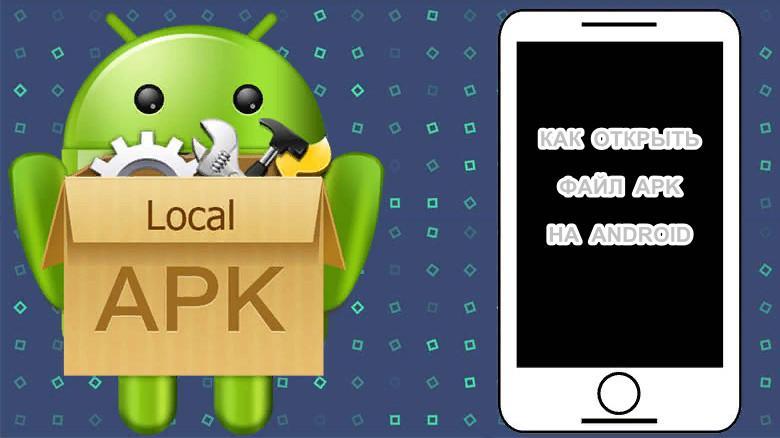
Как открыть APK на андроиде для просмотра архива
Открыть APK в Android можно с использованием сторонних программ. Для этого необходимо выполнить установку файлового менеджера или специального архиватора. Наиболее функциональные менеджеры — Total Commander, RS File Manager, X-Plore, Smart File и «Mi-проводник».
Файловые менеджеры
Как открыть установщик с помощью Total Commander:
- Скачать программу с Play Market и установить ее, предоставив разрешение для доступа к мультимедиа.
- Затем перейти к папке, где находится нужный элемент.
- Далее выбрать «Открыть как ZIP», и структура будет доступна для просмотра.
Обратите внимание! Файлы конфигурации будут доступны для редактирования.
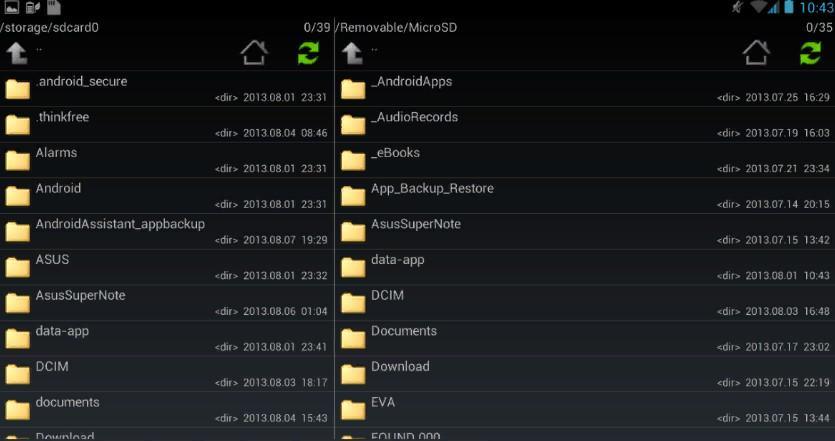
Как открыть АПК-файлы на андроиде при помощи менеджера RS File Manager:
- Скачать программу из Play Market.
- Во время первого запуска необходимо предоставить право доступа к мультимедиа.
- На главном экране «Домашняя страница» перейти в «Internal Storage» («Внутреннее хранилище»).
- Найти папку, где находится элемент.
- Откроется новое всплывающее окно, где требуется найти вкладку «View Content», и содержимое архива будет доступно для просмотра.
Чем еще открыть APK-файл на андроид для просмотра и редактирования? Для этого подойдет простой и функциональный менеджер X-Plore:
- Произвести установку.
- После запуска разрешить доступ к папкам.
- Выбрать «Внутренний накопитель» и перейти к нужной папке.
- Выбрать элемент и удерживать его до появления контекстного меню.
- В меню выбрать «Открыть как ZIP».
Поэтапное использование менеджера Smart File:
- Скачать программу и установить ее на телефон.
- Предоставить право доступа к папкам и мультимедиа.
- На главном экране нажать на «APKS».
- Кликнуть по нужному архиву и в контекстном меню выбрать «Посмотреть».
Инструкция по использованию «Mi-проводник»:
- Установить программу на телефон из магазина приложений.
- Дать разрешение на доступ к папкам и мультимедиа.
- В главном окне выбрать «APKS».
- Отметить чекбокс и перейти к меню «Еще».
- В контекстном окне нажать «Посмотреть подробности» и получить доступ к архиву.
Андроид-архиваторы
Чем открыть формат APK на андроид? Для этого подойдут специальные архиваторы, такие как Extractor:
- Скачать и установить программное обеспечение.
- Разрешить доступ к мультимедиа.
- Перейти на главную страницу, где необходимо выбрать «Все папки».
- Найти путь расположения элемента и отметить тип файла.
- Нажать на дополнительные настройки, в контекстном меню выбрать «Открыть архив» и распаковать его.
Открытие с помощью штатных утилит телефона
Открыть APK можно с помощью штатных инструментов операционной системы. Для этого необходимо следовать следующей инструкции:
- Для начала требуется открыть «Настройки».
- В системном меню перейти к разделу «Безопасность и конфиденциальность».
- Перейти в пункт «Установка из неизвестных источников» и активировать данную опцию.
- Далее нужно перейти к папке, где находится нужный элемент.
- Нажать на него для запуска штатного установщика Android.
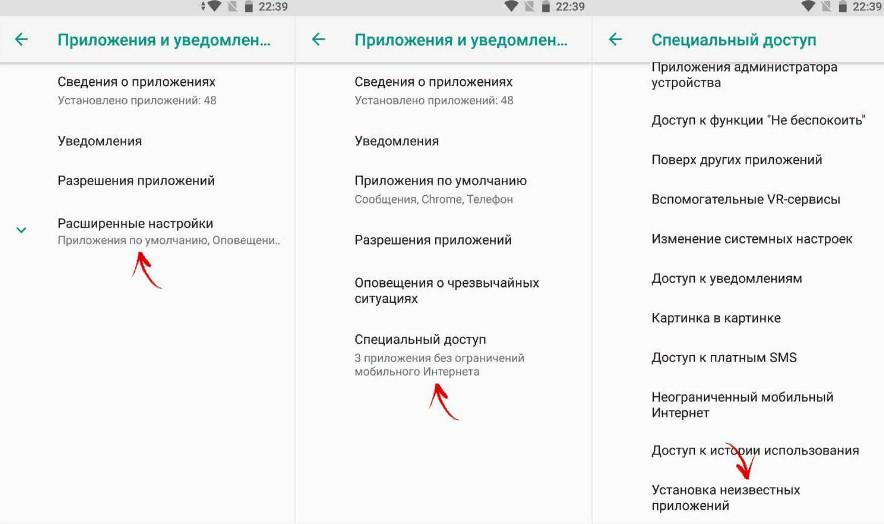
Стандартные настройки телефона
Важно! С помощью стандартных инструментов можно производить только установку, просматривать структуру или выполнять редактирование невозможно.
Как распаковать и отредактировать
Можно не только открывать APK, но и производить его редактирование. Пользователь может изменить системную конфигурацию, дополнить программный код или удалить некоторые параметры, например, рекламные баннеры из приложения. Для модификации понадобится программа APK Editor.
Управление и интерфейс:
- На главной странице представлено несколько опций: «Выбрать», «Извлечь из программы». Нужно выбрать то, что необходимо.
- Для редактирования необходимо выбрать файл на внутреннем или внешнем накопителе.
- Затем найти элемент и вызвать контекстное меню путем удержания.
- Во всплывающем окне нажать «Редактирование ресурсов» или «Общее редактирование». В первом случае можно изменить практически все элементы: программный код, конфигурацию. Во втором варианте предусмотрена возможность изменить название, версию и место установки.
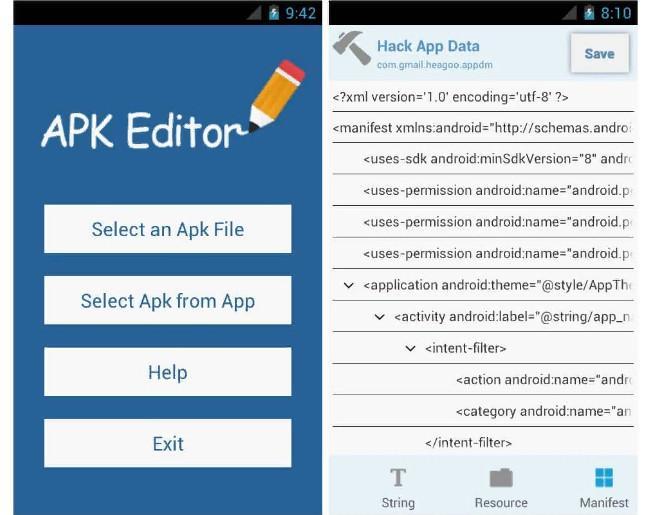
Как извлечь APK из установленного приложения
Чтобы извлечь элемент из уже установленного приложения, необходимо воспользоваться помощью стороннего программного обеспечения. Для этих целей подойдет программа APK Extractor.
Для извлечения необходимо следовать инструкции:
- Скачать ПО из Play Market и выполнить его установку.
- При первом запуске дать разрешение на доступ к папкам и мультимедиа.
- Затем вызвать боковое меню и открыть вкладку «Мои приложения».
- В списке выбрать нужную программу и отметить чекбокс.
- В нижней части экрана нажать на кнопку «Экспорт».
Почему не открывается APK на Android и как решить проблему
Проблемы с открытием бывают в том случае, если сам файл поврежден или имеет ошибку конфигурации. Тогда необходимо скачать элемент с другого источника. Если возникает синтаксическая ошибка, то поврежден манифест-файл. В этой ситуации также требуется скачать приложение с другого ресурса.
Если инсталлятор не запускается, то требуется дать разрешение на установку приложений из неизвестных источников.
Обратите внимание! Часто бывает, что файл создан для конкретной версии операционной системы, например, для Android 5. Если установка производится на старшую версию, то будет вылетать ошибка. Необходимо найти установочный пакет для своей версии ОС.
Если нужно инсталлировать программу, которая уже установлена на телефоне, то рекомендуется удалить прежнюю версию, в противном случае может случиться конфликт программного обеспечения.
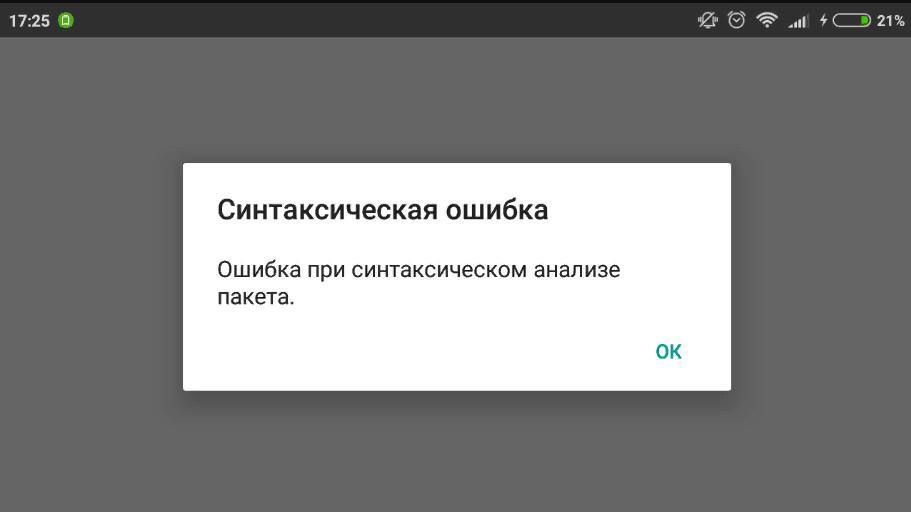
Синтаксическая ошибка инсталлятора
Открывать и извлекать APK можно с помощью сторонних файловых менеджеров или архиваторов. Благодаря этому доступны редактирование и изменение программного кода приложений. Скачивать ПО нужно только из проверенных источников, некоторые из них могут содержать в себе вредоносный программный код, который маскируется под нужное приложение.
Источник: mirinfo.ru